【Android】スマホ画面ロックを解除したい?ロック解除方法
「Androidスマホの画面ロックを解除したいですが、何らかのミスで画面ロックが解除できない...」
「Androidで設定したパスワードを忘れましたが、画面ロックを解除するにはどうしたらいいですか?」
Androidの画面ロック解除に必要なパスワードやPINを忘れるとロック画面を解除してホーム画面を開けなくなり困ります。このような状況の中で、Androidの画面ロックを解除できない場合の解除方法をこの記事で紹介していきます。
目次
- Android スマホ画面ロックの種類と画面ロックの解除方法
- Androidスマホの画面ロックを解除できない場合の対処法【パスワードなし】
- 方法1、Androidスマホを初期化して画面ロックを解除する
- 方法2、GoogleのデバイスマネージャーでAndroidの画面ロックを解除する
- 方法3、【Samsungの場合】端末リモート追跡機能でAndroidの画面ロックを解除する
- 方法4、【簡単/オススメ】Androidロック解除ツール4ukey for Androidを使う
- Androidロック解除方法の比較⭐
- Android画面ロック解除に関するよくある質問
- 質問1.Androidスマホの画面ロックを解除できないのはなぜ?
- 質問2.ロック画面を解除するにはどうしたらいい?
- 質問3.Androidスマホのロックが解除できない状況を避けるためにどうすればいい?
Androidスマホの画面ロックと画面ロックの解除方法
Androidスマホには、デバイスの画面ロックを設定するためのさまざまな方法があります。画面ロックはデバイスのプライバシーを保護し、不正アクセスを防ぐために重要な機能です。以下は、一般的な画面ロックの種類です。
◎ パターン
画面上に表示されるグリッドを使って、指で特定のパターンを描くことでロックを解除します。
解除方法:画面に表示されたパターンを、指でなぞって入力します。
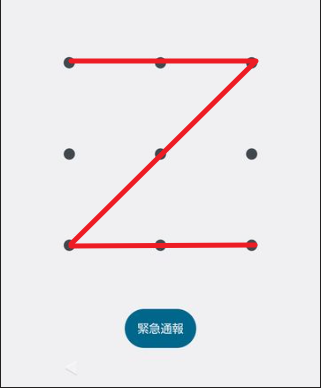
◎ PINコード
数字のコードを入力してロックを解除します。一般的には4桁または6桁のPINコードが使用されます。
解除方法:画面に表示された数字入力欄に、4桁以上のPINコードを入力します。
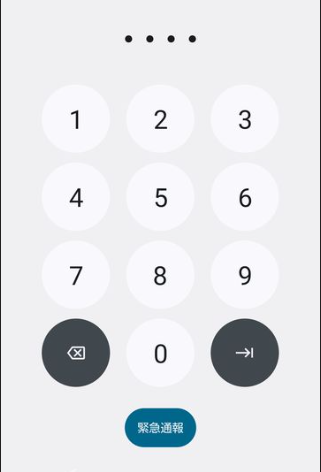
◎ パスワード
文字、数字、記号を組み合わせたパスワードを入力してロックを解除します。 パターンやPINコードよりも複雑なパスワードを設定できるため、セキュリティレベルが高いです。
解除方法:正しいパスワードを入力すれば通常通りロック解除可能です。
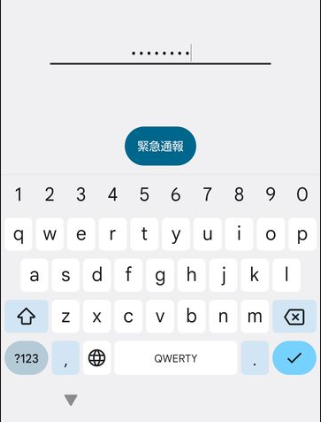
◎ 指紋認証
指紋センサーを使用して、登録された指紋でロックを解除します。素早く簡単にロックを解除できる方法です。
解除方法:指紋センサーに登録した指を触れることでロックが解除されます。

◎ 顔認証
フロントカメラを使用して、登録された顔でロックを解除します。指紋認証と同様に、素早くロックを解除できる方法です。
解除方法:カメラに顔を向けることでロックが解除されます。

◎ スマートロック
信頼できるデバイスや場所、あるいは音声認識などを使用して、特定の条件下で自動的にロックを解除します。
解除方法:信頼できる場所やデバイスが登録されている場合、登録済みの場所やデバイスに近づくことで自動的にロック解除がされます。
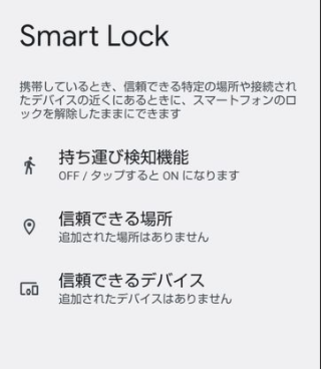
Androidデバイスの設定メニューから、画面ロックの種類を選択して設定できます。自分に合った方法を選び、デバイスのプライバシーとセキュリティを守りましょう。
関連記事: アンドロイドスマホのpinコードが忘れた時の対策
Androidスマホの画面ロックを解除できない場合の対処法
Androidスマホの画面ロックを解除する方法は、デバイスで設定されているロック方法によって異なります。ここで、4つのAndroidの画面ロックを解除する方法をご紹介します。
方法1.Androidスマホを初期化して画面ロックを解除する
Androidスマホに備わっているリカバリーモードを使ってスマホを初期化することで画面ロックを解除できます。リカバリーモードはAndroidスマホの電源ボタンと音量ボタンを操作して起動し、スマホの初期化や再起動を行えます。Androidスマホのメーカーによってリカバリーモードを起動する手順は異なりますので、お使いの機種をご確認ください。
【Galaxyの場合】
Step1: 電源ボタンを押して本体の電源をオフにした後、電源ボタンと音量上ボタンと音量下ボタンの3つを同時に長押しします。
Step2: 「Recovery mode」と表示されたらボタンから指を離します。
Step3: 音量ボタンを操作して「wipe data/factory reset」を選択します。
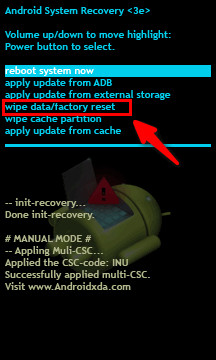
Step4: 電源ボタンを押して実行すると初期化が始まります。
方法2.GoogleのデバイスマネージャーでAndroidの画面ロックを解除する
Googleのデバイスマネージャーを使ってAndroidを初期化して画面ロックを解除する方法もあります。GoogleのデバイスマネージャーとはAndroidスマホを紛失した場合にスマホの位置を探せる機能を持つサービスですが、遠隔操作でスマホを初期化することも可能です。
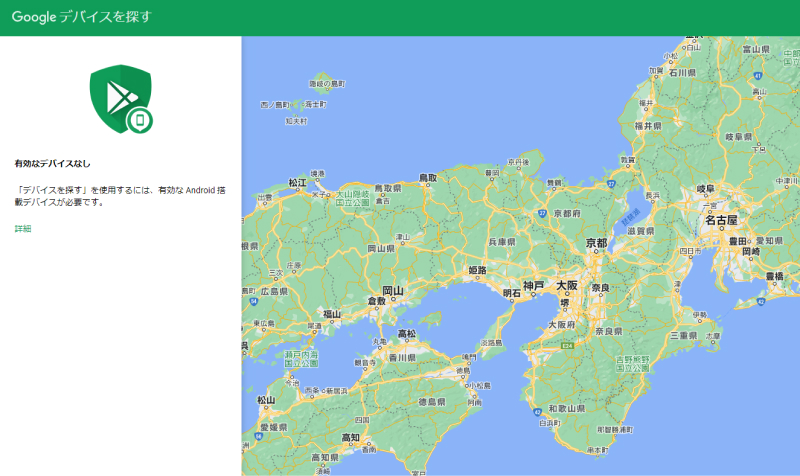
Step1: Googleのデバイスマネージャーにアクセスし、初期化するAndroidと同じGoogleアカウントでサインインします。
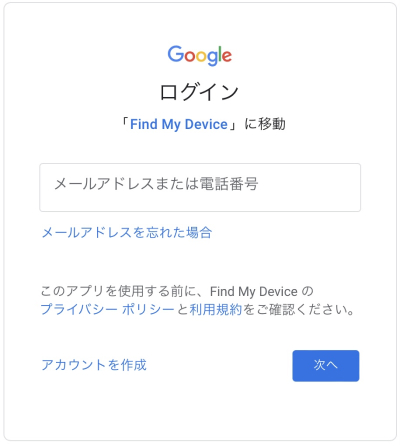
Step2: Androidスマホを選択して「消去」を選びます。
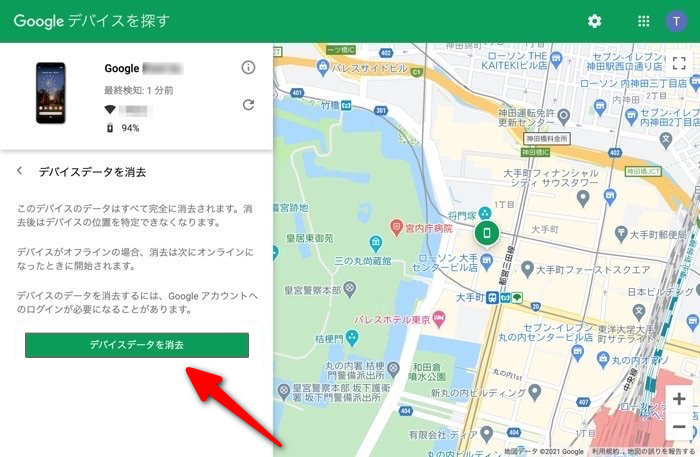
最も簡単で100%動作するAndroidロック解除ツールで、数分以内にAndroidのロックを解除でき、長い待ち時間から解放されます。
方法3.【Samsungの場合】端末リモート追跡機能でAndroidの画面ロックを解除する
SamsungのAndroidをお使いであればGalaxyアカウントを使って端末リモート追跡の機能を使いAndroidの画面ロックを解除する方法があります。
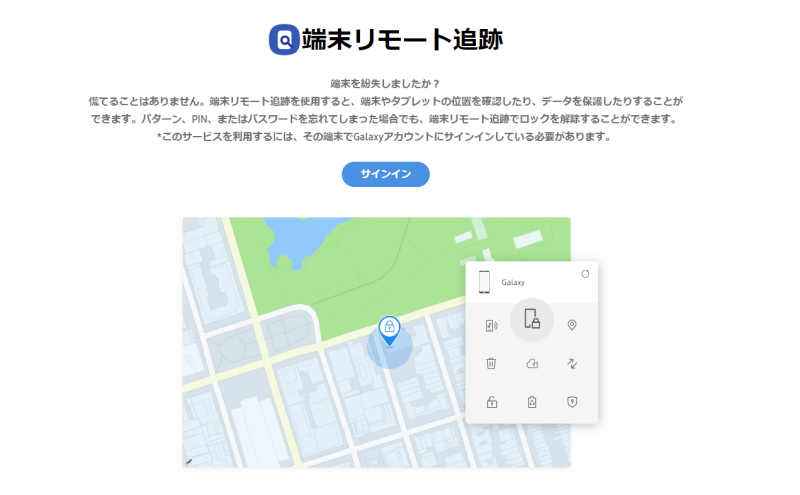
Step1: Galaxyアカウントを使って端末リモート追跡にアクセスします。
Step2: スマホを選択し、「ロック解除」を選びます。
Step3: パスワードを入力して画面ロックを解除します。
方法4.【簡単/オススメ】Androidロック解除ツール4ukey for Androidを使う
最後にAndroidの画面ロックを解除できる4uKey for Androidを使う方法をご紹介します。
4uKey for Androidは面倒な操作なしでAndroidスマホのロックを解除できる高機能なツールで、ほとんどのAndroidスマホをサポートし、タブレットにも対応しています。指紋認証、パターン、PINコード、パスワードなど画面ロックの種類を問わず、簡単な操作でロックを解除できるところが特徴でしょう。一部のSamsung製のAndroidはデータを失うことなくロック解除することも可能です。
-
4uKey for AndroidをパソコンまたはMacにダウンロードして起動します。
-
Androidスマホをケーブルでパソコンに接続し、「画面ロックを解除」を選択します。
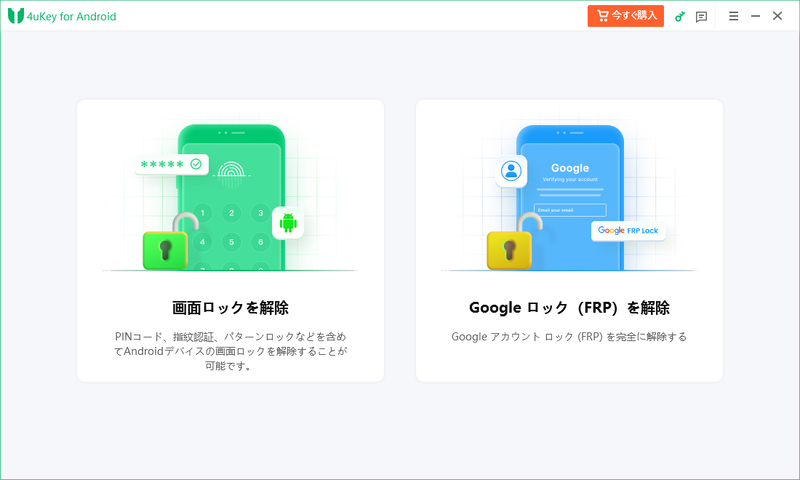

-
「開始」をクリックします。

-
Androidスマホに保存されているデータが消去されますとメッセージが表示されますので、先に進む場合は「はい」をクリックし、ロック解除を完了させます。
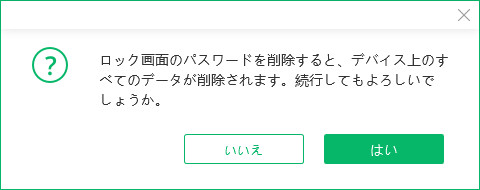
Androidロック解除方法の比較
| 方法 | メリット | デメリット | 必要な条件 |
|---|---|---|---|
| Androidスマホを初期化 | 画面ロックが完全に解除される | データが全て消える | 端末の設定でリセットが可能、またはGoogleアカウントが必要 |
| Googleのデバイスマネージャーを使用 | リモートで簡単にロック解除が可能 | デバイスがオンラインである必要があり、Googleアカウントの紐付けが必要 | Googleアカウントとインターネット接続 |
| Samsung端末リモート追跡機能 | リモートでロック解除が可能、Samsung専用機能 | Samsungアカウントが必要 | Samsungアカウント、端末がオンラインであること |
| ✨4uKey for Android | データを失わずに簡単にロック解除可能(一部の携帯) | 有料ソフト | PCが必要 |
4uKey for Androidは、複雑な手順を踏む必要がなく、Androidロックを解除するシンプルな方法です。一部のモデルに対してデータを失わずにロック解除ができ、操作も簡単なため、初心者でも使いやすいのが特徴です。また、他の方法に比べて条件が少ないため、多くの状況で利用できる点が魅力です。
Android画面ロック解除に関するよくある質問
最後にAndroidスマホの画面ロックを解除したいユーザーからいただく、よくある質問をご紹介します。
質問1.Androidスマホの画面ロックを解除できないのはなぜ?
Androidで設定したパスワードやPINコードを忘れると画面ロックを解除できません。また、パスワードを間違えて入力したり、入力ミスしていたりすると画面ロックを解除できない原因になります。パスワードの入力が原因ではなくスマホの画面が汚れていてタップを正常に感知しない、指が乾燥していてスマホに認識されないなどのケースもありますので、正確にパスワードを入力しているのに画面ロックを解除できないという場合はスクリーンの状態や指の乾燥具合をチェックしてみてください。
質問2.ロック画面を解除するにはどうしたらいい?
画面ロックを解除するにはどうしたらいい?という質問をよくいただきます。ロックを解除するには正しいパスワードやPINコードを入力する必要があり、どうしても思い出せない場合はAndroidスマホを初期化したり、画面ロック解除ツールを使ったりして解決します。
最も簡単で100%動作するAndroidロック解除ツールで、数分以内にAndroidのロックを解除でき、長い待ち時間から解放されます。
質問3.Androidスマホのロックが解除できない状況を避けるためにどうすればいい?
Androidスマホのロックが解除できない状況を避けるためのアドバイスをいくつかご紹介します。これらの対策を取ることで、デバイスのセキュリティを保ちながら、ロック解除の問題を回避できます。
①.パスワードやパターンを忘れないようにする:
・設定したパスワード、PINコード、パターンを記憶しておくか、信頼できる場所にメモしておきましょう。
・安全なパスワードマネージャーを使って、パスワードを保存することもできます。
②.信頼できるデバイスや場所の設定:
・「スマートロック」機能を利用して、信頼できるデバイスや場所を設定することで、特定の条件下で自動的にロック解除されるように設定できます。
・ただし、信頼できるデバイスや場所の設定は、慎重に選びましょう。
③.バックアップの設定:
・定期的にデバイスのデータをバックアップしておくことで、万が一デバイスが初期化されても、データを復元できます。
④.緊急時の連絡先を設定:
・ロック画面から緊急時の連絡先にアクセスできるように設定しておくことで、必要な場合に他の人に連絡して助けを得ることができます。
まとめ
ここまで、Androidスマホの画面ロックを解除できない場合の対処法を紹介しました。Androidで設定したパスワードやPINコードを忘れてロック画面を解除したい方はAndroidスマホを初期化したり、解除ツールを試したりしてみてください。Androidスマホの画面ロックを簡単に解除できる4uKey for AndroidはほとんどのAndroidスマホをサポートし、タブレットの画面ロックも対応しています。パターン、PINコード、パスワードなど画面ロックの種類を問わずに簡単な操作で画面ロックを解除できる方法です。
- Android端末のパスワードやPIN・パターン・指紋を削除
- パスワードなしでSamsungデバイスからGoogleアカウントを削除
- 多数のAndroidデバイスまたはAndroidバージョンに対応
- 直感的な操作で、初心者でも楽々
【Android】スマホ画面ロックを解除したい?ロック解除方法
最終更新日2024-09-06 / カテゴリAndroidロック解除










(2 票、平均: 4.5 out of 5 )
(クリックしてこの記事へコメント)